如何在Windows为oracle11.2.0.4 打补丁
1、1.找到数据库安装目录,然后在DOS命令中查看当前数据库版本信息
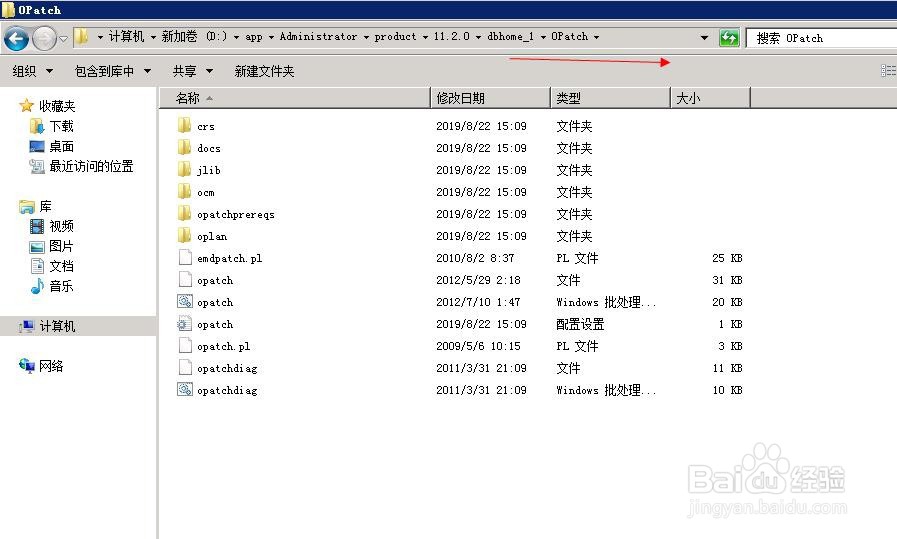
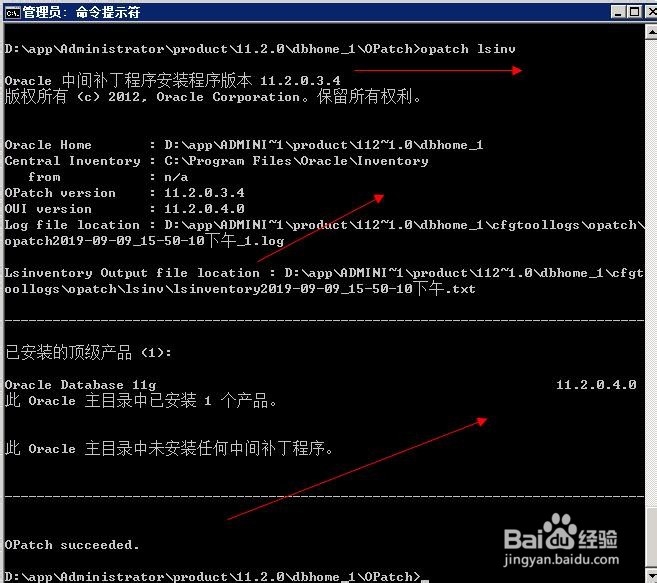
2、2.拷贝补丁包及OPatch包到服务器,并重新命名安装目录下OPatch目录名称,复制新的到这个位置
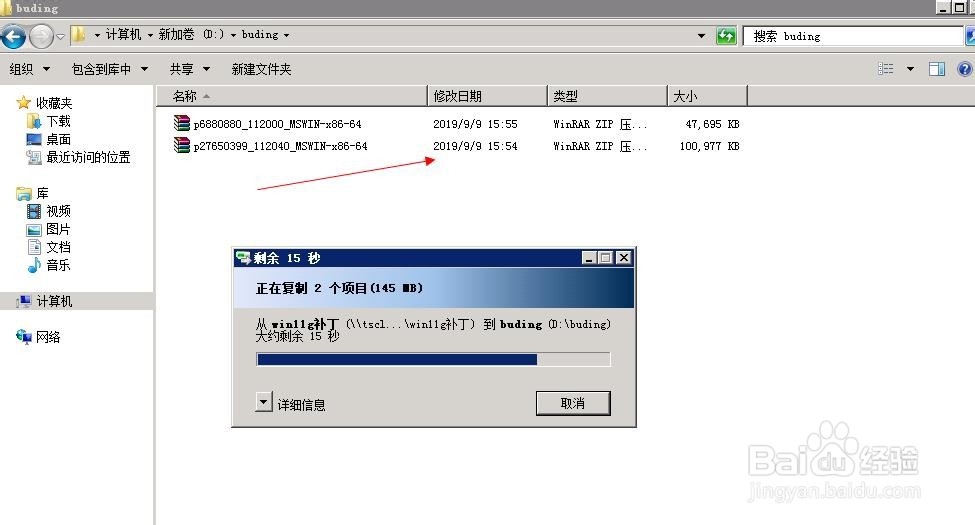

3、3.关闭数据库监听与实例以及服务中所有与oracle有关的服务
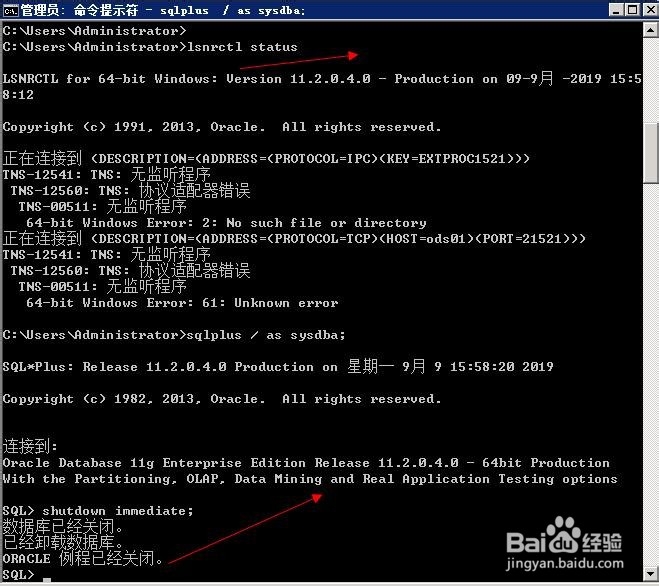

4、4.设置环境变量,确认环境变量有效
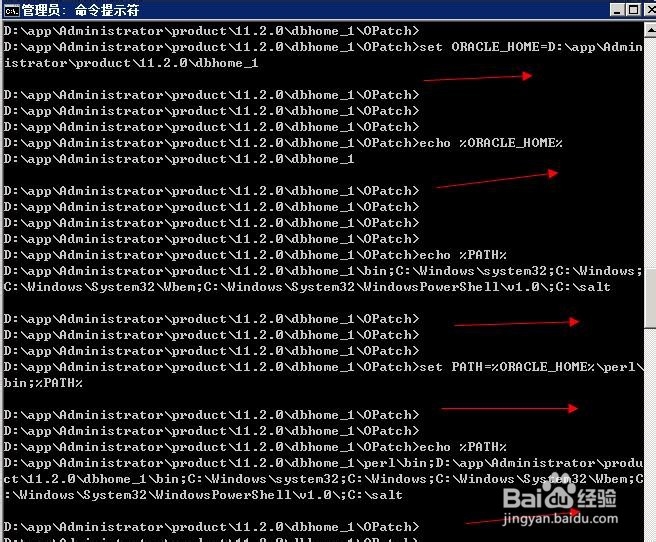
5、5.进入到补丁目录,使用opatch apply命令进行打补丁



6、6.补丁打完之后通过dba_registry_history视图查看打补丁信息
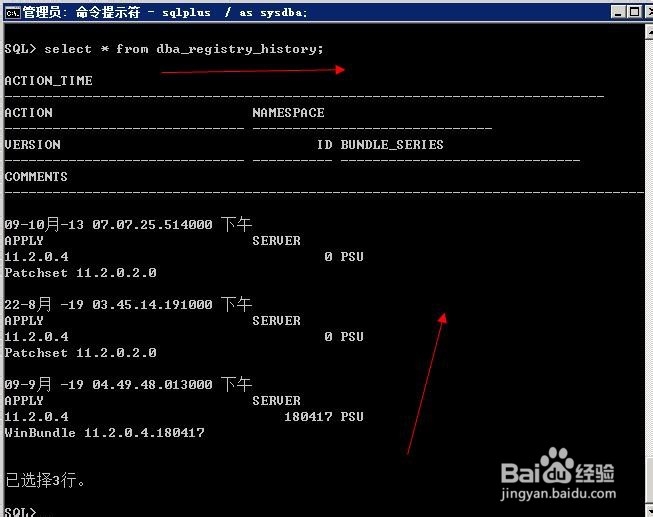
7、7.然后再使用opatch命令来查看升级过后的补丁信息,证明已经成功
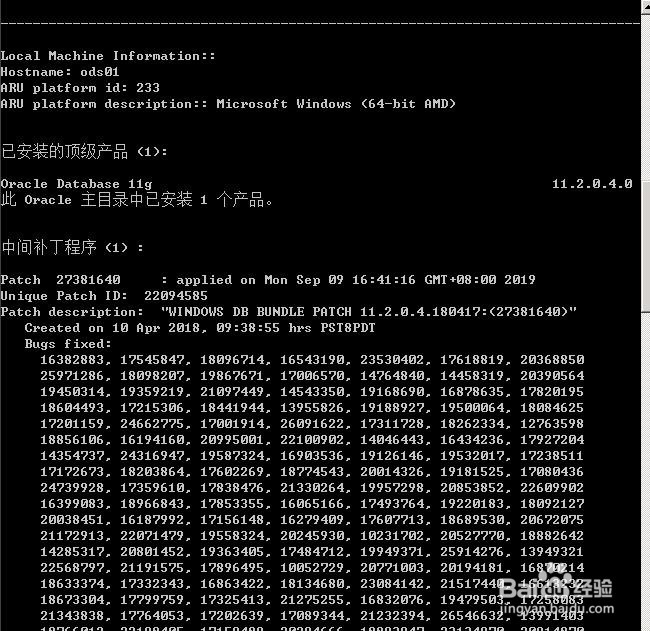
声明:本网站引用、摘录或转载内容仅供网站访问者交流或参考,不代表本站立场,如存在版权或非法内容,请联系站长删除,联系邮箱:site.kefu@qq.com。
阅读量:115
阅读量:107
阅读量:120
阅读量:140
阅读量:92